標準偏差にもとづくチャネルを表示するMT4インジケーター「X_profile」
更新日時:2020年09月22日 06:50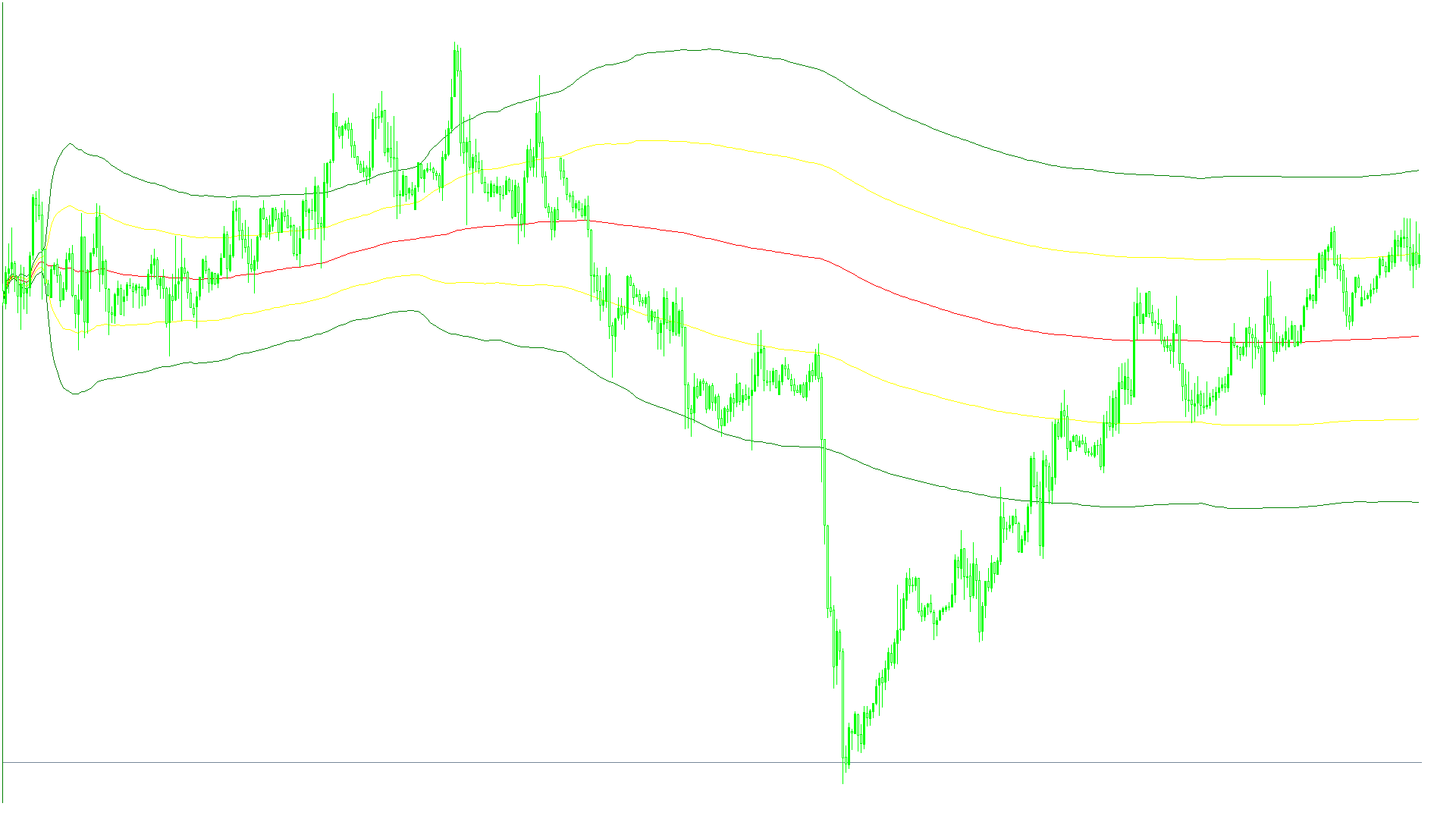
ボリンジャーバンドは代表的なチャネル系のインジケーターのひとつですが、自分には合わないと感じたことはないでしょうか。
「X_profile」は次のような方に向いています。
ボリンジャーバンドが自身に合わないと感じている方
定番ではないチャネル系のインジケーターを試してみたい方
標準偏差にもとづいたチャネルを試してみたい方
上記のような方のためにこの記事では、「X_profile」について解説します。
X_profileの概要
「X_profile」は、標準偏差にもとづいたチャネルを表示するインジケーターで、Trading Studioによって開発されました。
標準偏差をもとにしたチャネルといえばボリンジャーバンドがよく用いられますが、「X_profile」によって表示されるチャネルはボリンジャーバンドとは算出方法が異なっています。
インジケーターを起動するとチャネルの中間には赤色のライン、上下に黄色のライン、さらにその外側には緑色のラインが表示され、赤色のラインは中間値をもとに算出された移動平均で、この移動平均はチャート上に表示されている最も古いバーから算出を開始し、平滑化期間はバーの数に応じて徐々に増加していきます。
黄色のラインは赤色のラインと同様の期間で算出した標準偏差の値を赤いラインの値に加算したものが上のライン、減算したものが下のラインとして表示されます。
緑色のラインは黄色のラインと同様の方法で算出した標準偏差を2倍し、赤色のラインの値にそれぞれ加算/減算したものです。
パラメーターによってインジケーターを算出する期間を指定することができますが、ここで指定した期間はあくまでも算出できる最大期間であり、表示されるインジケーターはその時点でチャートに読み込まれている最も古いバーを始点に算出されます。
チャネルを使用した手法は、チャネルと価格の接触をシグナルとする場合が多いですが、このインジケーターで同様の方法が機能するかは不明ですので、そういった手法を使用したい場合はトレーダー自身の手でテストを行い、上手く機能するのか確認した方が良いでしょう。
直近のレートが変化するたびにインジケーターの表示が消えてしまうため、値動きの激しい相場では頻繁にインジケーターが表示されなくなる可能性があります。
X_profileを表示する方法
まずはインジケーターを入手しましょう。下記リンクからダウンロードして下さい。
X_profileのダウンロード先は以下となります。
※幣サイトではなく別サイトへのリンクが開きます。
MT4のインジケーター追加(インストール)の手順を説明ページを作ってみました。追加(インストール)手順が分からないという方はご参考下さい。
X_profileのパラメーター解説
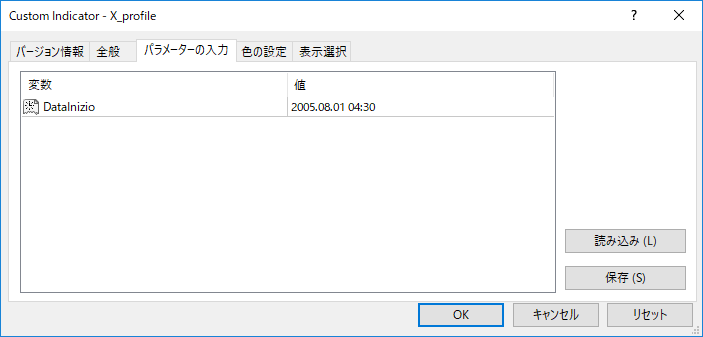
インジケーター挿入時または表示済みのインジケーターを右クリックで表示されるウィンドウの「パラメーターの入力」から設定できます。
| 入力項目 | 入力内容 |
DateInizion |
算出期限 初期値:2005.08.01.04:30 算出可能な最大期間を指定します。 |
「DateInizion」はインジケーターを表示する期限を設定するための項目です。
初期設定では2005年08月01日の04:30に設定されているので、そのままでも問題ないでしょう。
まとめ
「X_profile」について解説してきましたが、ポイントをまとめると以下のようになります。
標準偏差をもとにしたチャネルを表示する。
チャネルの上限と下限は黄色いラインで表示される。
赤色のラインは中間値をもとに算出された移動平均線。
緑色のラインは黄色のラインの2倍の偏差で算出したチャネル。
「X_profile」は、実験的なチャネル系のインジケーターを、試してみたい方に向いているインジケーターです。
ボリンジャーバンドが自身に合わないと感じている方は、一度試してみてはいかがでしょうか。


